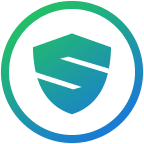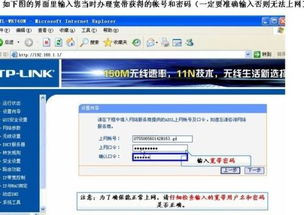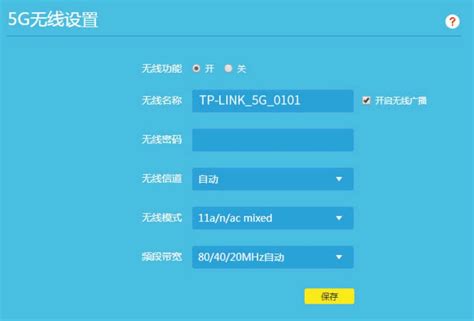路由器如何恢复出厂设置?
怎么恢复路由器出厂设置

当我们遇到路由器无法连接互联网、网络速度缓慢、忘记管理密码或需要重新配置路由器时,恢复路由器出厂设置通常是一个有效的解决方法。出厂设置会将路由器恢复到最初的配置状态,清除所有用户自定义的设置和配置。本文将详细介绍如何恢复路由器的出厂设置,并提供一些注意事项,帮助您顺利完成操作。
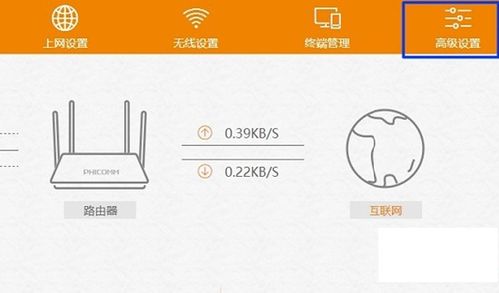
一、准备工作
1. 了解路由器型号:

在进行任何操作之前,首先需要知道您的路由器型号。路由器型号通常可以在路由器底部或背面的标签上找到。
2. 连接路由器:
确保您的电脑或移动设备已经通过有线或无线方式连接到路由器。如果忘记了无线密码,可以使用有线连接。
3. 备份重要数据:
恢复出厂设置会清除所有配置,包括无线网络名称(SSID)、密码、端口转发规则等。因此,在进行操作之前,请确保已经备份了所有重要的网络配置和数据。
二、通过路由器管理界面恢复
1. 登录路由器管理界面:
打开浏览器,输入路由器的管理IP地址(通常在路由器底部标签上可以找到,常见的是192.168.0.1或192.168.1.1)。然后输入用户名和密码(如果未更改过,通常也是路由器底部标签上的默认信息)。
2. 查找恢复出厂设置选项:
成功登录后,进入路由器的管理界面。不同型号的路由器界面可能有所不同,但通常可以在“系统工具”、“高级设置”或“管理”等菜单中找到“恢复出厂设置”或“恢复默认设置”的选项。
3. 确认恢复出厂设置:
点击“恢复出厂设置”按钮后,系统会提示您确认操作。请仔细阅读提示信息,确保已经备份了所有重要数据,然后确认执行恢复操作。
4. 等待重启:
路由器在恢复出厂设置后会自动重启。重启过程中,请不要断开路由器的电源或网络连接。
5. 重新配置路由器:
重启完成后,路由器将恢复到出厂默认设置。此时,您需要重新配置路由器,包括设置无线网络名称和密码、配置互联网连接等。
三、通过物理按钮恢复
有些路由器在机身或背板上配备了一个专门的“RESET”或“恢复出厂设置”按钮。使用这种方法恢复出厂设置时,无需登录管理界面,操作步骤如下:
1. 找到RESET按钮:
在路由器底部或背板上找到标有“RESET”或“恢复出厂设置”的小孔或按钮。
2. 按下RESET按钮:
使用牙签、笔尖或其他细小物品按住RESET按钮,通常需要持续按住5-10秒钟。有些路由器可能需要连续快速按下按钮多次。
3. 等待重启:
松开RESET按钮后,路由器会自动重启。重启过程中,请不要断开路由器的电源或网络连接。
4. 重新配置路由器:
重启完成后,路由器将恢复到出厂默认设置。此时,您需要重新配置路由器,包括设置无线网络名称和密码、配置互联网连接等。
四、通过命令行恢复(高级用户)
对于熟悉网络配置和命令行操作的高级用户,还可以通过连接路由器的串口或使用Telnet/SSH等方式进入路由器的命令行界面,然后执行恢复出厂设置的相关命令。这种方法比较复杂,且不同型号的路由器命令可能有所不同,因此不推荐普通用户使用。
五、注意事项
1. 备份重要数据:
如前所述,恢复出厂设置会清除所有配置和数据,因此在进行操作之前,请务必备份所有重要的网络配置和数据。
2. 确认连接:
在进行恢复出厂设置之前,请确保您的电脑或移动设备已经连接到路由器,以便在重启后能够重新配置路由器。
3. 避免频繁恢复:
频繁恢复出厂设置可能会对路由器的使用寿命和性能造成一定影响,因此请尽量避免不必要的恢复操作。
4. 参考路由器手册:
不同型号的路由器操作可能有所不同,因此在进行任何操作之前,请仔细阅读路由器的用户手册或在线支持文档,以确保正确操作。
5. 联系客服:
如果您在操作过程中遇到任何问题或困难,可以联系路由器的客服支持团队,寻求专业的帮助和指导。
六、总结
恢复路由器出厂设置是解决路由器问题的有效方法,但也会带来一些不便,如需要重新配置路由器等。因此,在进行操作之前,请务必备份所有重要的网络配置和数据,并仔细阅读路由器的用户手册或在线支持文档。如果遇到任何问题或困难,可以联系路由器的客服支持团队。希望本文能够帮助您顺利完成路由器的恢复出厂设置操作。
- 上一篇: 如何正确使用新冠抗原检测试剂盒
- 下一篇: 揭秘:乖离率到底是什么?
-
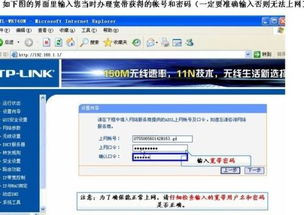 路由器恢复出厂设置后该怎么办?资讯攻略11-25
路由器恢复出厂设置后该怎么办?资讯攻略11-25 -
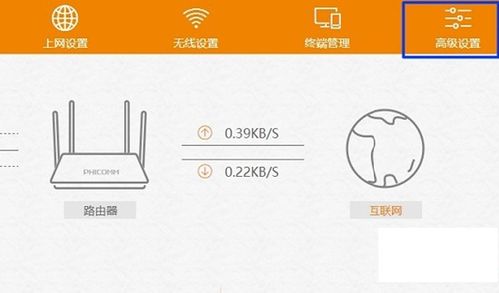 路由器恢复出厂设置的方法资讯攻略11-25
路由器恢复出厂设置的方法资讯攻略11-25 -
 路由器恢复出厂设置教程:一键还原,轻松解决网络难题【实例详解】资讯攻略11-21
路由器恢复出厂设置教程:一键还原,轻松解决网络难题【实例详解】资讯攻略11-21 -
 如何重置路由器至出厂默认设置资讯攻略11-21
如何重置路由器至出厂默认设置资讯攻略11-21 -
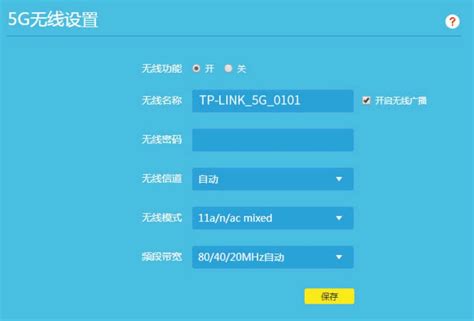 路由器恢复出厂设置后,轻松完成重新设置指南资讯攻略11-25
路由器恢复出厂设置后,轻松完成重新设置指南资讯攻略11-25 -
 轻松掌握:路由器设置全攻略资讯攻略11-17
轻松掌握:路由器设置全攻略资讯攻略11-17